win11电脑自动关机怎么设置 win11系统自动关机设置方法
自动关机功能在很多的微软系统之中都是内置的,该功能可以帮助我们在不在计算机面前的时候完成指定时间段的自行关机,可以更好的保护电脑的使用寿命,这么实用的功能当然我们的win11系统也是有得啦,可是很多小伙伴却不明白如何使用,接下来就和小编一起前去了解一下具体操作方法吧。

具体操作方法如下:
1.首先我们按下键盘中的“win+r”快捷键调出运行对话框框;
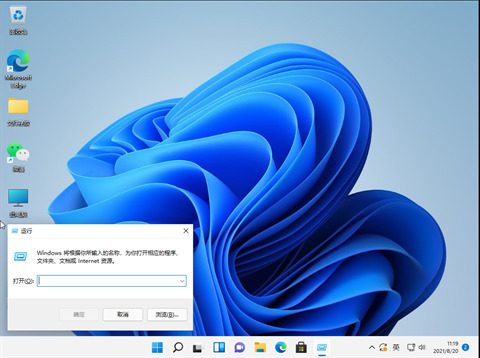
2.然后在其中输入指令“at 关机时间 shutdown -s”回车确定就可以啦。例如“at 22:00 shutdown -s”就是设置电脑在22点自动关机;
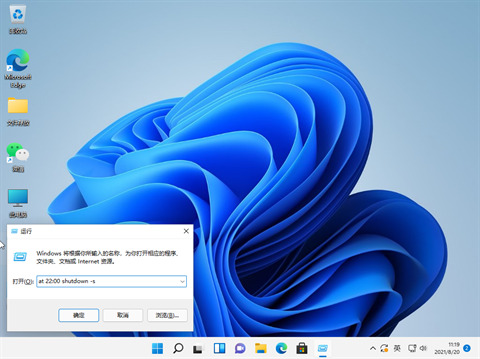
3.同理,如果我们想要取消自动关机,只需要输入“shutdown - a”回车确定就可以啦。
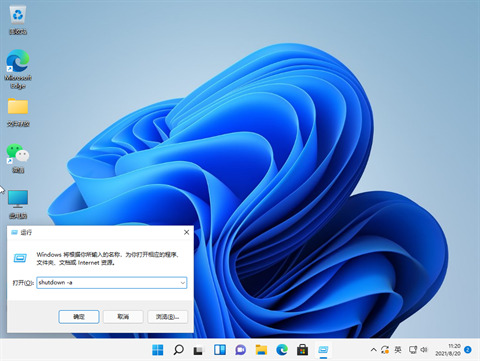
以上就是win11系统自动关机方法,希望对大家有所帮助。
我告诉你msdn版权声明:以上内容作者已申请原创保护,未经允许不得转载,侵权必究!授权事宜、对本内容有异议或投诉,敬请联系网站管理员,我们将尽快回复您,谢谢合作!










